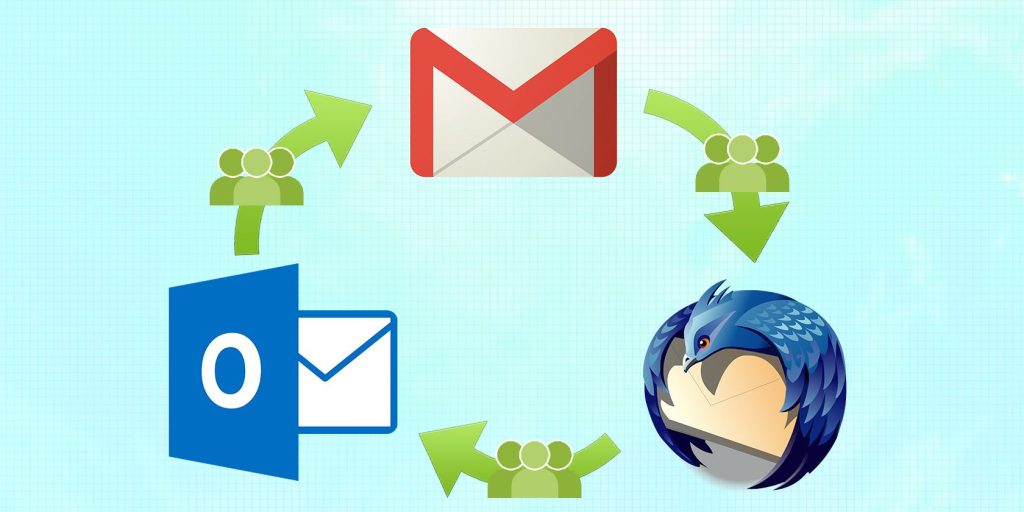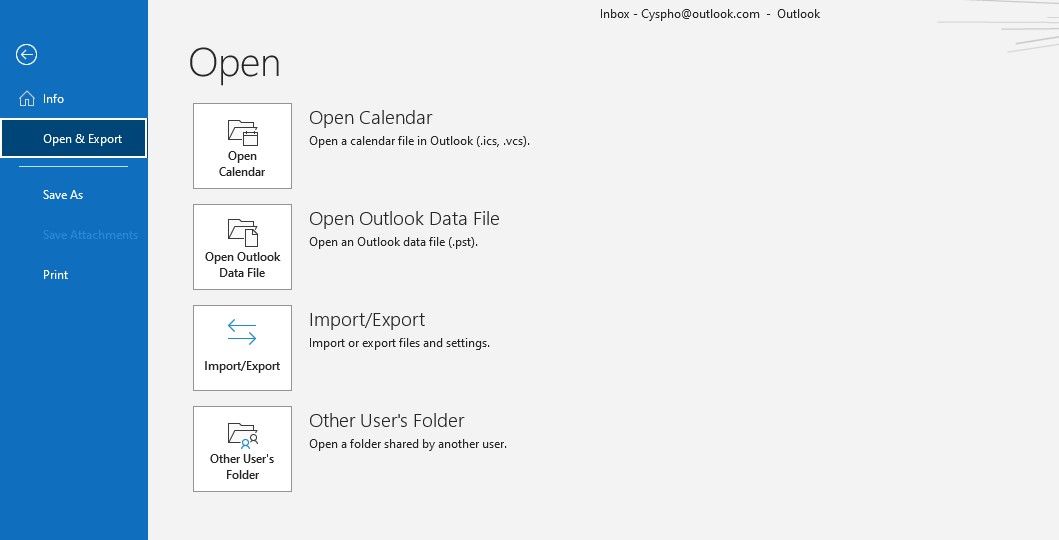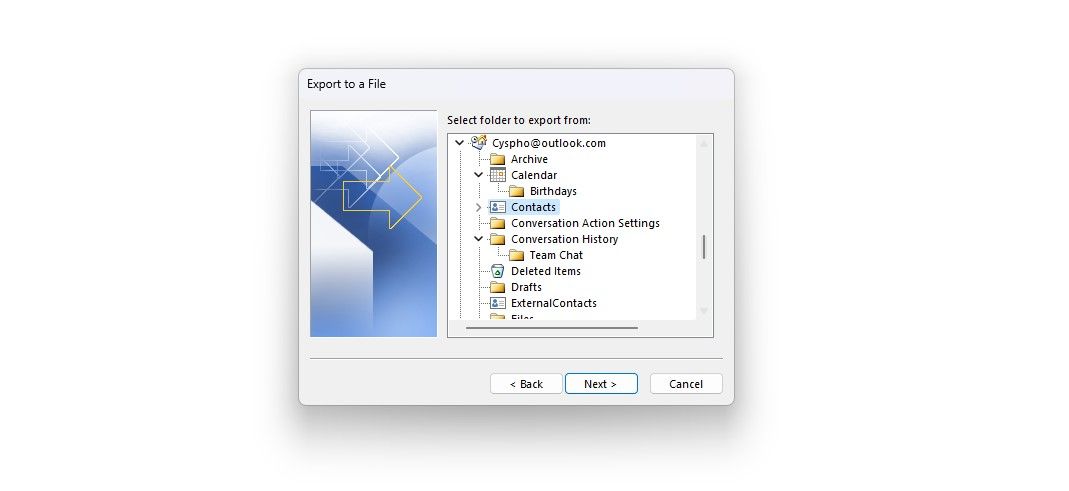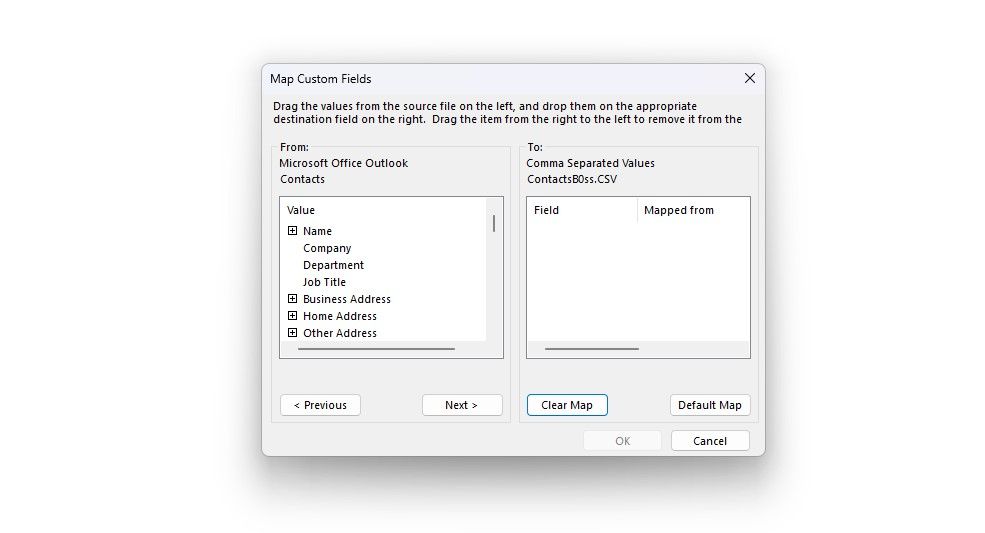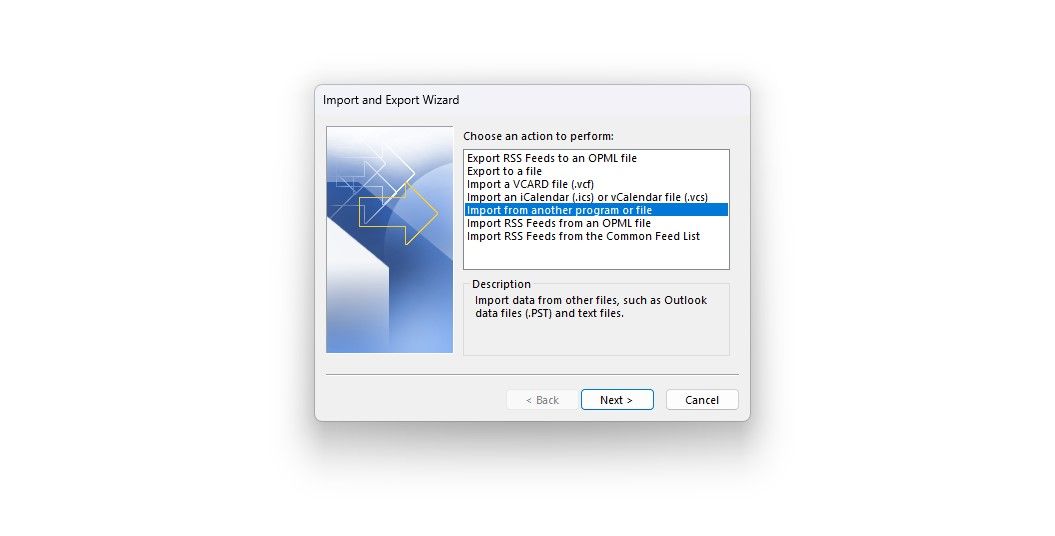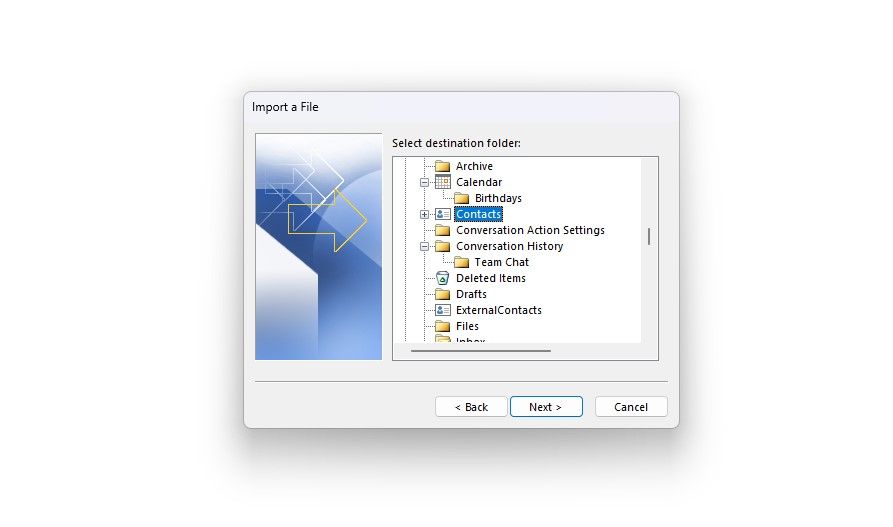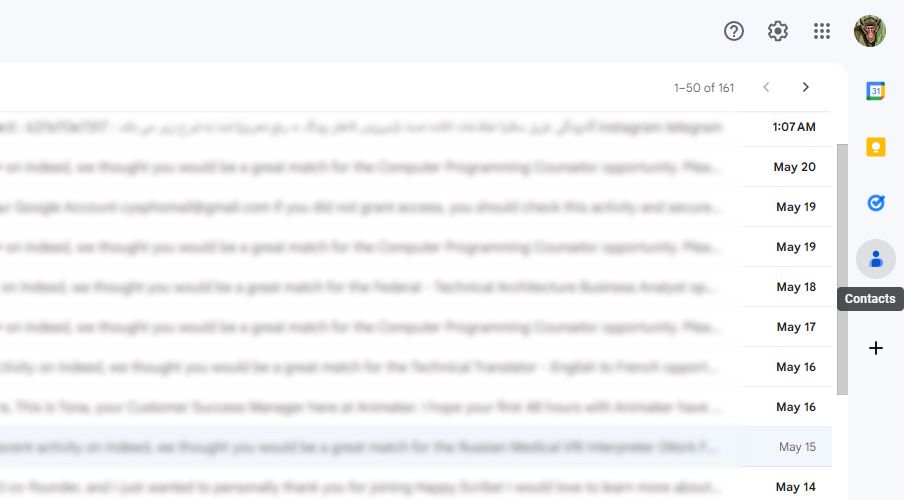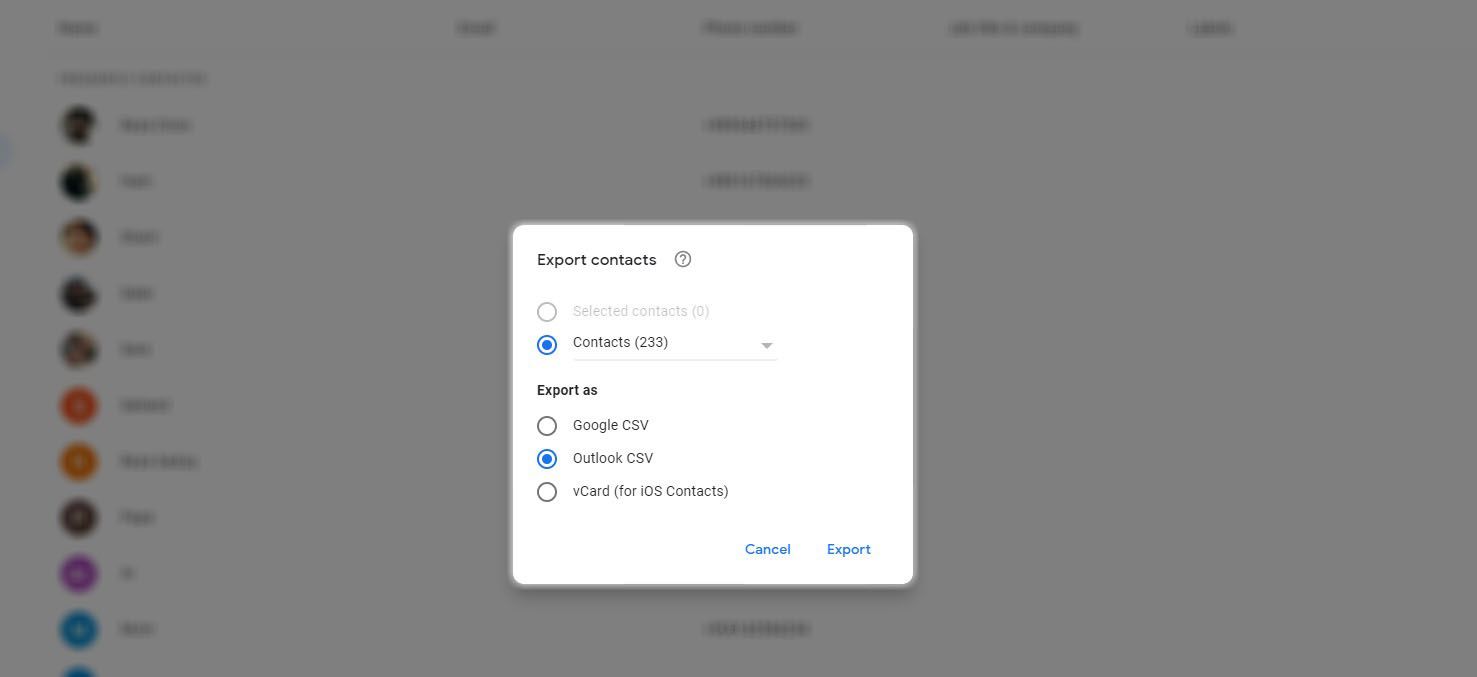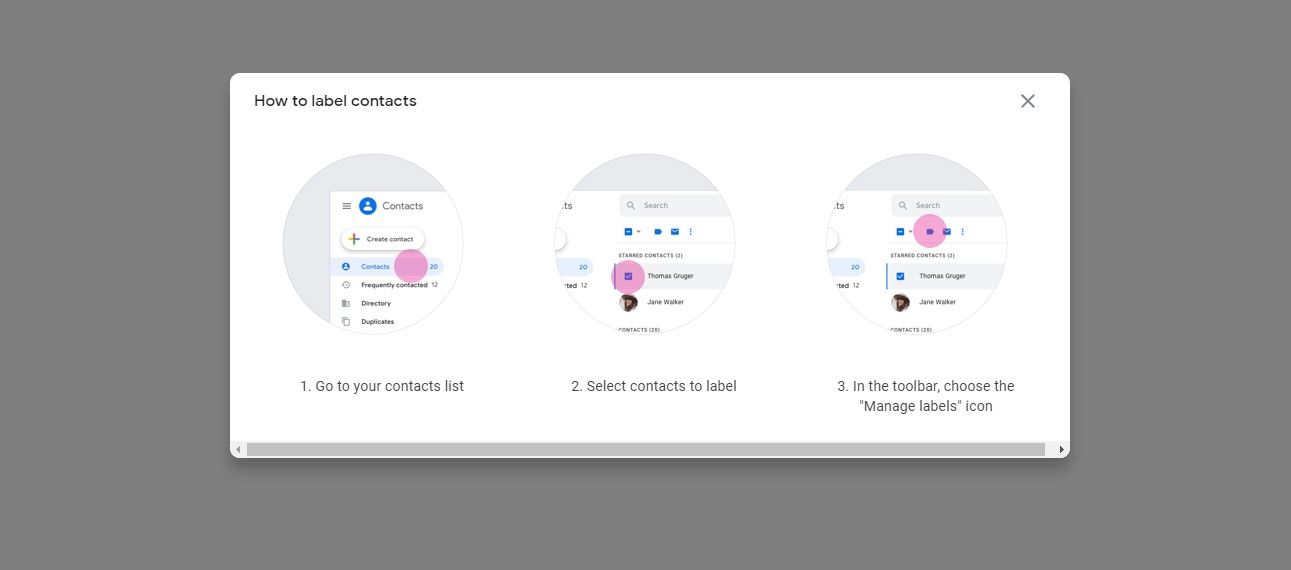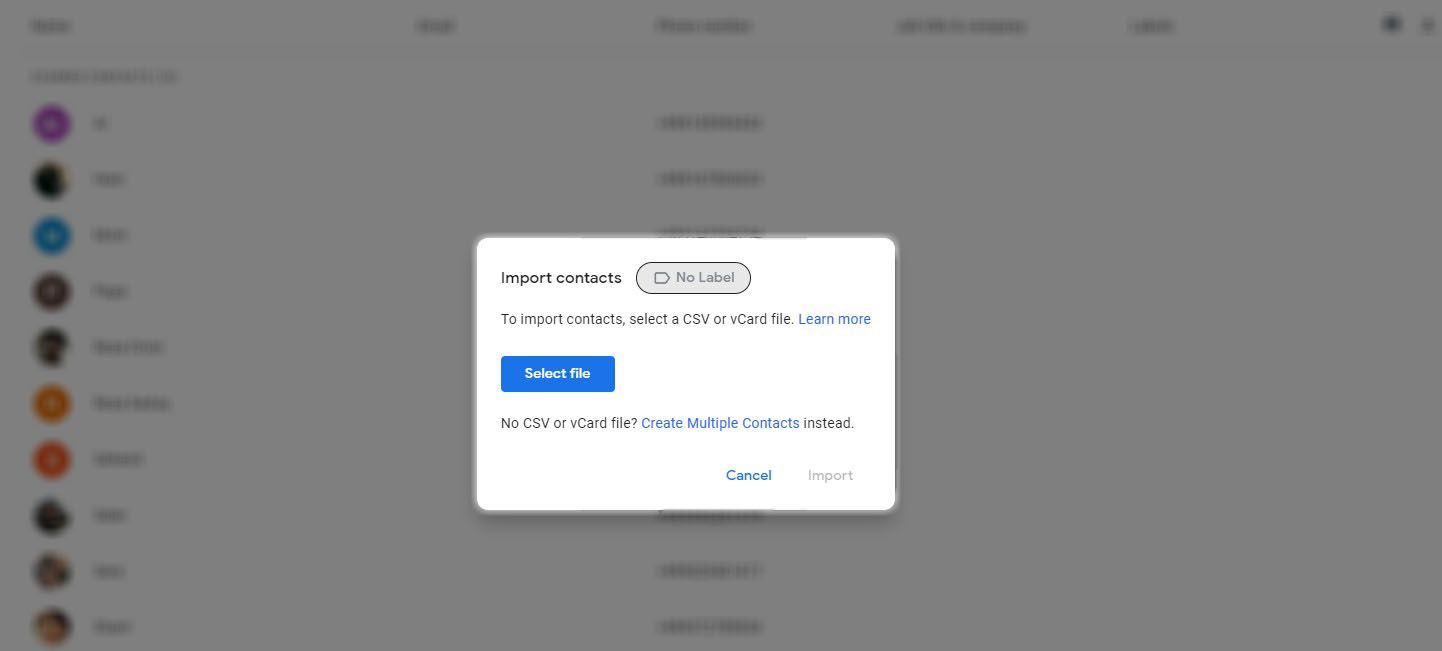.
Fazemos backup de nossas máquinas regularmente, seja PC, Mac, iPhone ou Android, mas raramente somos tão cuidadosos com nossos softwares individuais e seus dados contextuais. Os contatos de e-mail são um desses ativos valiosos. Eles representam sua rede de contatos, mas como os e-mails já estão na web, você raramente pensa em fazer backup deles.
Embora perder o acesso ao seu e-mail não seja uma ocorrência diária, você ainda deve tomar medidas para evitar o inconveniente se isso acontecer. Sempre vale a pena exportar seus contatos e fazer backup de seus e-mails. É um trabalho rápido, mas pode poupar problemas significativos no futuro.
Você só pode exportar seus contatos do Outlook por meio do aplicativo Office Outlook. Observe que isso não é o mesmo que o aplicativo de e-mail integrado em dispositivos Windows.
- No Outlook, vá para o Arquivo cardápio.
- À esquerda, selecione Abrir e Exportar e depois clique em Importar/Exportar.
- Na caixa de diálogo, selecione Exportar para um arquivo.
- Selecione Valores Separados Por Virgula (CSV) como formato de arquivo.
- Agora percorra o conteúdo do seu e-mail e localize o seu Contatos pasta. Selecione-o.
- Insira um nome memorável para o seu arquivo CSV e selecione um destino para ele.
- Clique em Terminar.
Antes de clicar em Concluir, você pode clicar em Mapear campos personalizados para personalizar o arquivo CSV. Os campos são o nome dado às variáveis em sua lista de contatos. Se você deseja exportar apenas um conjunto limitado de parâmetros de campo, clique em Limpar mapa. Você pode adicionar outro conjunto de campos para atender às suas necessidades.
O Outlook também apresenta outro formato de arquivo de exportação chamado Arquivo de dados do Outlook (.PST). Este é um arquivo de dados contendo mensagens e outros dados que podem ser armazenados em seu computador. Este formato é mais comumente usado por contas POP3.
Importando contatos do Outlook no Windows
A importação de contatos para o Outlook é igualmente simples. No mesmo Abrir e Exportar guia, você tem a opção de abrir calendários e arquivos de dados do Outlook.
Para abrir formatos diferentes, vá para a mesma caixa de diálogo de antes clicando em Importar/Exportar. Aqui você pode importar de um vCard, .CSV, .TXT ou .PST, entre outros.
Selecione Importar de outro programa ou arquivo, seguido do tipo de arquivo de sua escolha. O assistente de importação pode então substituir duplicatas, permitir que sejam substituídas por contatos recebidos ou simplesmente ignorar as duplicatas. Selecione a opção que melhor lhe convier.
Localize o arquivo que você estará importando e insira a pasta de destino, que neste caso é Contatos. Selecione-o e clique Próximo.
Você notará as opções para alterar os campos de importação, assim como você pode editá-los ao exportar seus contatos. Desta vez, vamos ficar com o padrão.
Importando contatos do Outlook no Android
Não há nenhum recurso específico de importação ou exportação na versão Android do Outlook. No entanto, você ainda pode importar seus contatos simplesmente abrindo o arquivo de contato exportado em seu gerenciador de arquivos.
Depois de fazer isso, uma caixa de diálogo aparecerá perguntando para qual conta você deseja importar os contatos. Toque na conta de destino e seu telefone começará a importar seus contatos.
Os contatos do Gmail são menos problemáticos, pois são mantidos online. Ainda assim, é sempre útil unificar sua lista de contatos entre meias-conversas fragmentadas em vários clientes. Veja como você pode fazer isso:
- Faça login na conta do Gmail que você deseja exportar.
- Na barra direita, selecione Contatos. Isso é simbolizado como um retrato azul. Isso o levará aos seus contatos do Google.
- No canto superior direito, abaixo do ícone de ponto de interrogação, clique no pequeno ícone de exportação.
- Na caixa de diálogo Exportar contatos, selecione os contatos que deseja exportar.
- Selecione o formato de arquivo no qual deseja exportar. Pode ser Google CSV, Outlook CSV ou vCard para produtos Apple.
- Clique em Exportar.
A menos que seus contatos estejam mudando de uma conta do Google para outra ou seu destino seja um produto Apple, selecione o CSV do Outlook opção de formato. Isso usa um formato padronizado que você poderá usar com a maioria dos clientes de e-mail.
Você não pode escolher os contatos que deseja exportar individualmente, mas pode escolher categorias de contatos. Você pode exportar toda a sua lista de contatos, seus contatos com estrela, seus contatos do Google Circles ou uma lista dos contatos mais frequentes.
Você também pode criar uma lista de contatos personalizada para exportar no Gmail criando um novo rótulo e adicionando contatos selecionados a esse rótulo.
Importando contatos do Gmail na Web
Esse processo é muito semelhante à exportação, exceto que você mostra ao Google o arquivo que deseja importar. Uma vez dentro da página de Contatos do Google, vá para o mesmo canto, mas desta vez clique no Importar ícone.
Você se deparará com uma caixa de diálogo onde deverá selecionar o arquivo que deseja importar. Depois de selecionar seu arquivo, clique em Importar.
Voilà! Seu catálogo de endereços agora deve estar cheio de seus entes queridos e colegas de trabalho.
Importando e exportando contatos do Gmail no Android
Assim como a versão web do Gmail, você pode gerenciar seus contatos do Gmail no Android por meio do aplicativo Google Contacts. Você pode iniciar o aplicativo pelo Gmail ou pular a etapa extra e iniciá-lo diretamente.
- Abra o Gmail no seu telefone.
- Abra a barra lateral à esquerda e role até a parte inferior.
- Selecione Contatos sob aplicativos do Google.
- No aplicativo Contatos, acesse Corrigir e gerenciar.
- Selecione Exportar para arquivo.
- Escolha um nome e um destino para o seu arquivo.
- Tocar Salvar.
Agora você pode acessar o arquivo exportado no destino que definiu. Você pode importar contatos da mesma maneira. Basta tocar Importar do arquivo em Corrigir e gerenciar e selecione seu arquivo. O aplicativo Gmail exporta apenas no formato .VCF formatar.
É provável que você nunca tenha pensado em fazer backup de seu arquivo de e-mail porque nunca precisou. No entanto, basta um infortúnio e você começará a fazer backup de seus e-mails todos os meses.
Agora você sabe como gerenciar seus contatos em diferentes plataformas e dispositivos sem problemas. Se você deseja trocar de provedor de e-mail, fazer backup de seus contatos ou compartilhá-los com outras pessoas, agora você tem as habilidades e ferramentas.
Se você estiver hospedando seu próprio servidor de e-mail e tiver espaço limitado no servidor de e-mail, salvar e excluir e-mails também pode liberar algum espaço de armazenamento valioso.
.